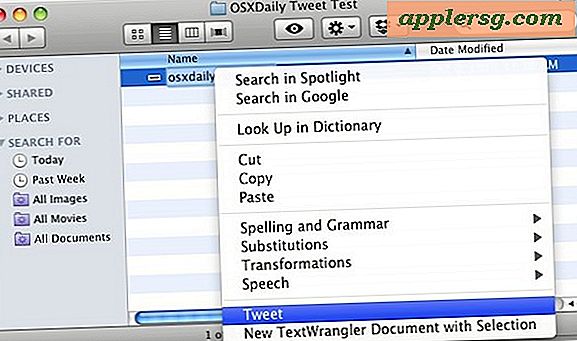Een laptoptoetsenbord herstellen
Items die je nodig hebt
Set precisie schroevendraaiers
Schoonmaakalcohol
Wattenstaafjes
Nieuw toetsenbord
Wanneer een toetsenbord niet meer werkt, vreemde toetsletters, vastzittende toetsen en niet-functionerende toetsen heeft zonder enige reden, heeft de laptop misschien een eenvoudige oplossing. Als er echter vloeistof op de laptop is gemorst of als de laptop is gevallen en als gevolg daarvan het toetsenbord niet werkt, of het toetsenbordapparaat gewoon defect is, kan het oplossen van het probleem een meer betrokken vervanging van het laptoptoetsenbord vereisen.
Configuratieproblemen
Tik tegelijkertijd op de toetsen "Alt" en "Shift" als u op één klaviertoets drukt en een ander symbool of letter krijgt. Hierdoor worden de standaardinstellingen van het toetsenbord op sommige laptops gereset.
Druk op de "Ctrl"-toets en tik tegelijkertijd op de "Shift"-toets als de procedure in stap 1 niet werkte.
Druk op de "Fn" en een van de "F"-toetsen om de "Num Lock" uit te schakelen. Verschillende laptops gebruiken verschillende "F" -toetsen om de "Num Lock" uit te schakelen. Schakel elke "F" -toets in en druk tegelijkertijd op de "Fn" -toets om de juiste toetsencombinatie te vinden. Raadpleeg de handleiding van uw laptop om de juiste toetsencombinatie te vinden.
Druk tegelijkertijd op de "Fn" -toets en de blauwe "NumLock" -toets als het toetsenbord cijfers typt in plaats van letters of verkeerde lettertoetsen en de bovenstaande stappen het probleem niet hebben opgelost.
Toetsenbordonderhoud
Blaas perslucht in de kieren en spleten van het toetsenbord van de laptop. Soms kunnen stof en vuil ervoor zorgen dat sleutels worden vergrendeld, waardoor dergelijke sleutels niet meer werken.
Koppel de laptop los van het stopcontact en verwijder de batterij. Maak het puntje van een wattenstaafje zo dun mogelijk door het tussen je vingertoppen te rollen. Dompel het verdunde wattenstaafje in ontsmettingsalcohol en maak de spleten van het toetsenbord schoon met het wattenstaafje. Ga door met het reinigen tussen elke toets van het toetsenbord met het in alcohol gedrenkte wattenstaafje. Gebruik indien nodig een nieuw wattenstaafje. Kantel een kant van de laptop iets omhoog zodat het stof van onder de toetsen naar de spleten gaat, zodat u deze kunt schoonmaken. Blaas opnieuw perslucht in het toetsenbord zoals u deed in stap 1 van sectie 2. Sluit de computer opnieuw aan op de stroom en controleer of het probleem is opgelost.
Steek de platte rand van een platte precisieschroevendraaier onder een klaviertoets en wrik deze voorzichtig omhoog en eraf. Onthoud waar de sleutels heen gaan, zodat u ze gemakkelijk kunt vervangen. Verwijder drie sleutels tegelijk en reinig ze met een wattenstaafje gedrenkt in alcohol. Plaats de sleutels terug en verwijder de volgende drie. Doe dit totdat het hele toetsenbord is schoongemaakt.
Koppel de laptop los van het stopcontact en verwijder de batterij weer. Draai de computer zodat de achterkant naar u toe is gericht. Verwijder de schroeven die de plastic scharnieren op hun plaats houden. Steek een kleine platte precisieschroevendraaier in de plastic scharniernaad en wrik de scharnieren omhoog. Draai de computer met de achterkant naar voren en open het scherm zo ver mogelijk naar achteren. Blijf het plastic scharnier en de voedingsplaat optillen totdat deze loskomt. Verwijder de schroeven die u ziet waarmee u het toetsenbord vasthoudt met een precisie-kruiskopschroevendraaier. Blaas perslucht onder het toetsenbord. Til de hendels van de kabelconnector iets op en verwijder de datakabel. Maak de kabelpennen schoon met een wattenstaafje dat in alcohol is gedoopt. Vervang alles, zet de computer aan en probeer het toetsenbord opnieuw om te zien of het probleem is opgelost.
Toetsenbordvervanging
Sluit een extern toetsenbord aan op de USB-poort van de laptop en controleer of deze werkt. Koppel het externe toetsenbord los en controleer of de toetsen op de laptop nog steeds niet werken.
Koppel de laptop los van het stopcontact en verwijder de batterij.
Verwijder het laptoptoetsenbord zoals u deed in stap 3 van sectie 2 door het plastic scharnier en de aan-uitknopplaat, de toetsenbordschroeven te verwijderen en de datakabel los te koppelen van de moederbordconnector.
Vervang het toetsenbord door een nieuw laptoptoetsenbord voor het merk en model van uw laptop.